Helppo ja nopea Android Root -opas

Kun olet roottannut Android-puhelimesi, sinulla on täydet järjestelmän käyttöoikeudet ja voit suorittaa monenlaisia sovelluksia, jotka vaativat root-oikeudet.
Äskettäin iOS 13 julkaisi useita ominaisuuksia, jotka muuttavat Animoji-tarroja. Animoji tarjoaa sinulle aivan oman henkilökohtaisen tarrajoukon. Voit käyttää tätä ominaisuutta iPhone 10:ssä ja uudemmissa, ja Animoji toimii Face ID -ominaisuuden kanssa. Voit tehdä live-videoita tai tallenteita Animoji-tarroilla. Muissa puhelinmalleissa, vaikka Memoji on saatavana, mikä antaa sinulle mahdollisuuden luoda avatar sinulle.
Joten nämä Animoji- ja Memoji-tarrat ovat käytettävissä useilla alustoilla, kuten WhatsApp, viestisovellus ja Facebook. Mitä jos kerromme, että se voi olla saatavana myös Androidille, vaikka nämä tarrat ovatkin vain iOS-laitteita varten. Saatavilla on myös muita sovelluksia WhatsApp-tarrapaketin luomiseen, joka on samanlainen kuin iOS:ssä.
Hanki WhatsApp Messenger -tarroja seuraavilla tavoilla:
Animoji- ja Memoji-tarrojen käyttäminen WhatsAppissa Androidille
Olemme löytäneet yksinkertaisen ratkaisun näiden erittäin houkuttelevien tarrojen käyttämiseen WhatsAppissa. Tarvitset vain iPhone-käyttäjän, joka voi lainata sinulle puhelinta hetkeksi luodaksesi omia tarrojasi. Memoji- ja Animoji-tarroja voi luoda vain iOS-laitteella ja siirtää WhatsAppissa Android-laitteellesi.
Aloitetaan luomalla Memoji iPhonessa. Sinun on siirryttävä iPhonen Viestit-sovellukseen ja napsautettava Tarrat.
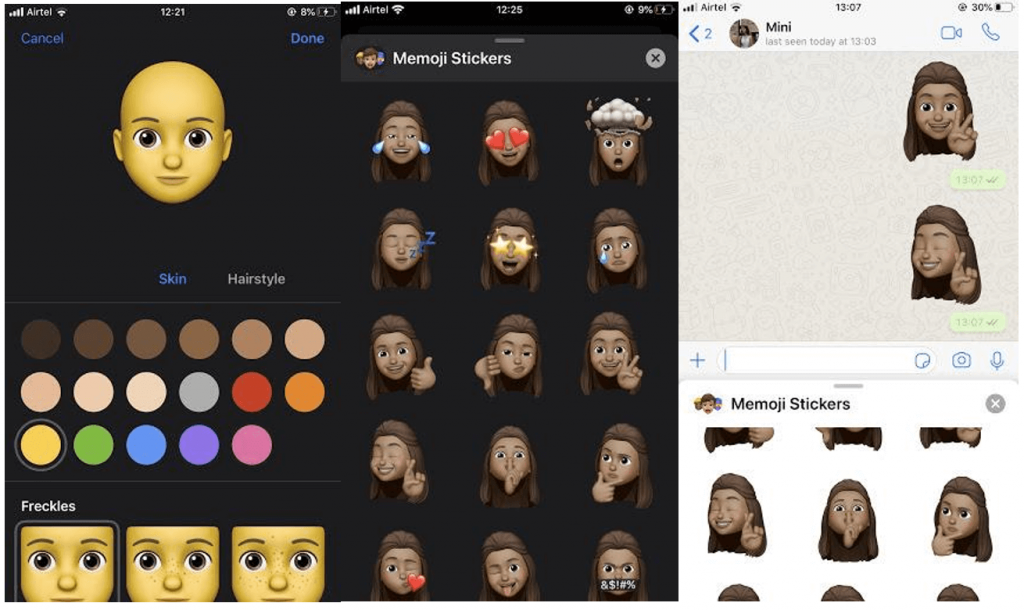
Lisää-merkin avulla sinut ohjataan Memoji-sovellukseen, jossa voit luoda uuden avatarin. Mukauta sitä kasvojen piirteillä, kampauksilla, päähineiden ja silmälasien avulla. Kun olet valmis, napauta Valmis ja koko tarrasarja tulee näkyviin.
Siirry nyt WhatsAppiin ja jaa kaikki tarrat Android-laitteellesi. Nyt täällä voit siirtyä Android-laitteeseen ja käynnistää WhatsAppin.
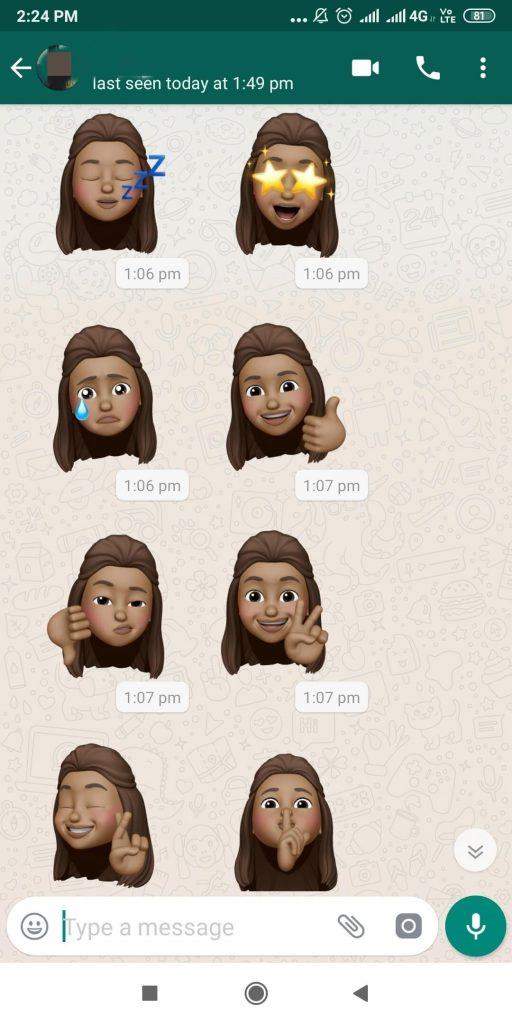
Tarkista WhatsApp-chat nähdäksesi sinulle lähetetyt tarrat, jotka voidaan siirtää eri keskusteluihin kahdella tavalla:
Jaa tarra muille yhteyshenkilöille painamalla sitä pitkään ja napsauta Lähetä viesti eteenpäin. Valitse myöhemmin yhteystiedot, joille haluat jakaa tarroja ilmaiseksi WhatsAppille.
Kaksoisnapauta tarraa ja viesti tulee näkyviin sellaisenaan Memoji iOS -tarrojen päällä ja Lisää suosikkeihin -vaihtoehdolla. Valitse käyttääksesi sitä näppäimistön kanssa WhatsAppissa ja valitse Peruuta, jos olet jo lisännyt sen.
Siirry nyt chattiin ja avaa suosikit Tarra-painikkeella. Voila! kaikki WhatsAppin henkilökohtaiset Memoji-tarrat ovat saatavilla. Voit myös lähettää muistioita chatissa.
Kuinka lisätä tarroja Whatsappiin Bitmojilla?
Olet tuntenut Bitmojin Snapchatin avulla, koska palvelu loi kuhinan henkilökohtaisilla emoji-tarroilla Androidille ja iOS:lle. Käytä tarroja WhatsApp-tarroina näppäimistöltäsi. Bitmojia on laaja valikoima ja se on erittäin houkutteleva, joten se on melko suosittu älypuhelinten käyttäjien keskuudessa.
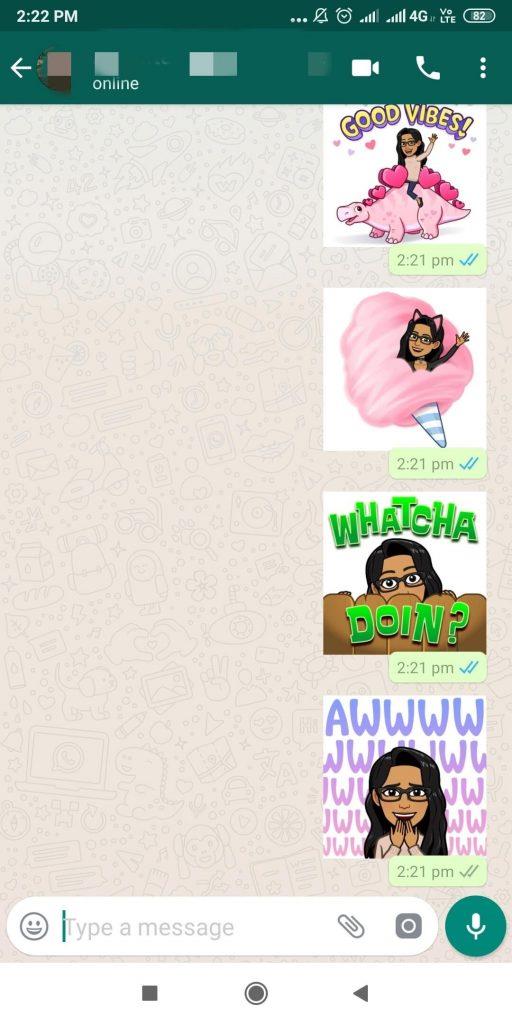
Jos et vielä käytä Bitmojia, aloita alla olevasta latauslinkistä. Kun sovellus asennetaan, se pyytää sinua luomaan tilin sähköpostiosoitteella tai yhdistämään sen Snapchat-tiliisi. Käytä jompaakumpaa ja aloita selfien ottamisesta, joka vaatii sovellukselta luvan käyttää kameraa ja kuvia. Hetken kuluttua se näyttää sinulle avatarin, joka muistuttaa sinua, mukauta sitä ja se on käyttövalmis.
Kuinka lisätä Sti ckers Whatsappiin Gboardin avulla?
Uusimman Gboard-tarrojen ansiosta voit käyttää tätä WhatsApp-emoji-tarroina. Ne voidaan muodostaa helposti Gboard-tarrapaneelin painikkeella. Selfien napsautuksen jälkeen se luo sinulle sarjan Mini-me-tarroja. Avatarilla on tietty kasvojen muoto ja hiusten pituus, klikatusta selfiestäsi otettu ihon sävy.
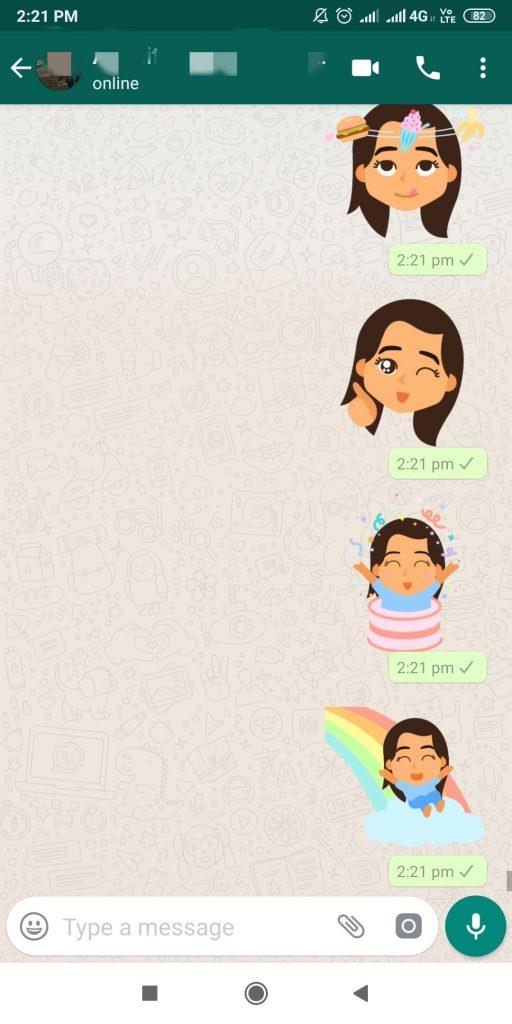
Johtopäätös:
On olemassa erilaisia tapoja käyttää emoji-tarroja WhatsAppille Androidissa. Olemme näyttäneet sinulle, kuinka saada Memoji-tarroja Androidille. Käytä myös henkilökohtaista WhatsApp-tarraa kommunikoidaksesi kontaktiesi kanssa. Bitmoji- ja Gboard-tarroja voidaan käyttää myös WhatsApp-tarrapakkauksessa.
Kerro meille kommenttiosiossa, jos käytät jotain muuta tarrasovellusta, jota voidaan käyttää Androidin WhatsAppin kanssa. Tilaa uutiskirjeemme saadaksesi päivitykset postilaatikkoosi. Seuraa meitä sosiaalisessa mediassa – Facebookissa, Twitterissä, LinkedInissä ja YouTubessa.
Kun olet roottannut Android-puhelimesi, sinulla on täydet järjestelmän käyttöoikeudet ja voit suorittaa monenlaisia sovelluksia, jotka vaativat root-oikeudet.
Android-puhelimesi painikkeet eivät ole vain äänenvoimakkuuden säätämiseen tai näytön herättämiseen. Muutamalla yksinkertaisella säädöllä niistä voi tulla pikanäppäimiä nopeaan valokuvan ottamiseen, kappaleiden ohittamiseen, sovellusten käynnistämiseen tai jopa hätätoimintojen aktivoimiseen.
Jos unohdit kannettavan tietokoneesi töihin ja sinulla on kiireellinen raportti lähetettävänä pomollesi, mitä sinun pitäisi tehdä? Käytä älypuhelintasi. Vielä hienostuneempaa on muuttaa puhelimesi tietokoneeksi, jolla voit tehdä useita asioita samanaikaisesti helpommin.
Android 16:ssa on lukitusnäytön widgetit, joilla voit muuttaa lukitusnäyttöä haluamallasi tavalla, mikä tekee lukitusnäytöstä paljon hyödyllisemmän.
Androidin kuva kuvassa -tilan avulla voit pienentää videota ja katsoa sen kuva kuvassa -tilassa, jolloin voit katsoa videota toisessa käyttöliittymässä, jotta voit tehdä muita asioita.
Videoiden muokkaaminen Androidilla helpottuu tässä artikkelissa lueteltujen parhaiden videonmuokkaussovellusten ja -ohjelmistojen ansiosta. Varmista, että sinulla on kauniita, taianomaisia ja tyylikkäitä kuvia jaettavaksi ystävien kanssa Facebookissa tai Instagramissa.
Android Debug Bridge (ADB) on tehokas ja monipuolinen työkalu, jonka avulla voit tehdä monia asioita, kuten etsiä lokeja, asentaa ja poistaa sovelluksia, siirtää tiedostoja, roottata ja flashata mukautettuja ROM-levyjä sekä luoda laitteiden varmuuskopioita.
Automaattisesti napsauttavien sovellusten ansiosta sinun ei tarvitse tehdä paljoa pelatessasi pelejä, käyttäessäsi sovelluksia tai suorittaessasi laitteella olevia tehtäviä.
Vaikka mitään taikakeinoa ei olekaan, pienet muutokset laitteen lataus-, käyttö- ja säilytystavoissa voivat hidastaa akun kulumista merkittävästi.
Puhelin, jota monet ihmiset rakastavat juuri nyt, on OnePlus 13, koska siinä on erinomaisen laitteiston lisäksi myös ominaisuus, joka on ollut olemassa jo vuosikymmeniä: infrapunatunnistin (IR Blaster).







